Файл: Проектирование информационной системы для автосалона.docx
Добавлен: 22.11.2023
Просмотров: 215
Скачиваний: 8
ВНИМАНИЕ! Если данный файл нарушает Ваши авторские права, то обязательно сообщите нам.
МИНИСТЕРСТВО ОБРАЗОВАНИЯ И НАУКИ
РОССИЙСКОЙ ФЕДЕРАЦИИ
ФГБОУ ВО «НАЦИОНАЛЬНЫЙ ИССЛЕДОВАТЕЛЬСКИЙ УНИВЕРСИТЕТ «МЭИ»»
ИНЖЕНЕРНО-ЭКОНОМИЧЕСКИЙ ИНСТИТУТ
КУРСОВАЯ РАБОТА
по дисциплине «Проектирование информационных систем»
Тема: «Проектирование информационной системы для автосалона»
Студент(ка) группы ИЭ-.
(Ф.И.О.)
Руководитель Жнякин О.В.
(уч. степень, звание, Ф.И.О.)
| Сдана на проверку | | |
| Возвращена на доработку | | |
| Допущена к защите | | |
| Оценка | | |
Москва-2021
ФГБОУ ВО Национальный исследовательский университет
«МЭИ»
«Инженерно-Экономический институт»
Кафедра «Безопасности и информационных технологий»
Технический проект
Тема: «Проектирование информационной системы для строительного магазина»
Выполнил:
Студент
__________________
«___»____________ 2023 г.
Заказал:
Доцент Жнякин О.В.
__________________
«___»____________ 2023 г.
__________________________________________________________________
наименование организации – разработчика ТП на АС
| УТВЕРЖДАЮ | УТВЕРЖДАЮ |
| Руководитель (должность, наименование предприятия – заказчика АС) | Руководитель (должность, наименование предприятия – разработчика АС) |
| Личная подпись | Личная подпись |
| Расшифровка | Расшифровка |
| Печать | Печать |
| Дата | Дата |
__________________________________________________________________
наименование вида АС
__________________________________________________________________
наименование объекта автоматизации
__________________________________________________________________
сокращённое наименование АС
ТЕХНИЧЕСКИЙ ПРОЕКТ
На _______________ листах
Действует с
| СОГЛАСОВАНО |
| Руководитель (должность, наименование согласующей организации) |
| Личная подпись |
| Расшифровка |
| Печать |
| Дата |
Оглавление
Глава 1. Общие сведения 6
1.1 Наименование информационной системы 6
1.1.1Полное наименование системы 6
1.1.2Краткое наименование системы 6
1.2Краткие сведения об объекте автоматизации 6
1.4 Заказчик и Разработчик 6
1.6 Источники и порядок финансирования 7
1.7 Порядок оформления и предъявления заказчику результатов работ 7
1.8 Дополнительная информация 7
Глава 2. Назначение и цели создания(развития) системы 7
2.1 Назначение системы 7
2.2 Цели создания системы 7
Глава 3. Схема базы данных 8
Глава 4. Диаграмма переходов 9
Глава 5. Список ролей 10
Глава 6. Экранные формы 11
Домашняя страница 11
Данные сотрудников 11
Новый сотрудник 13
Печать страницы 13
Редактирование/Удаление записи о сотруднике 15
Данные клиентов 15
Редактирование/Удаление записи о клиенте 16
Товары 17
Новый товар 18
Каталог товаров 18
История заказов 20
Добавление заказа 21
Отчеты 22
Отчёт о новых сотрудниках 22
Отчёт о заказах труб 23
Отчёт о заказах по МСК за год 25
Отчёт заказов 26
Страница авторизации 27
Глава 7. Внутренние настройки 28
Breadcrumb 28
Buttons 29
Select List 29
Classic Report 30
Date Picker 30
Dynamic Action 31
Form 31
Interactive Report 32
Link 32
List 33
Security 33
Глава 1. Общие сведения
-
Наименование информационной системы
-
Полное наименование системы
-
«Разработка информационной системы для магазина стойматериалов».
-
Краткое наименование системы
ИС ДМС (данные магазина стройматериалов)
-
Краткие сведения об объекте автоматизации
Объектом автоматизации является магазина стройматериалов.
-
Основания для разработки
Основанием для разработки является курсовая работа. Задание утверждено кафедрой «Безопасности и информационных технологий» ФГБОУ ВО «НИУ «МЭИ».
-
Заказчик и Разработчик
-
Заказчик: преподаватель НИУ МЭИ кафедры «Безопасности и информационных технологий» Жнякин Олег Вениаминович.
Адрес фактический: 11250, Россия, Москва, ул.Красноказарменная, д.17С
Телефон: +7(000)000-00-00
-
Разработчик: студент группы
Адрес фактический: 11250, Россия, Москва, ул.Красноказарменная, д.17С
Телефон: +7(000)000-00-00
-
Плановые сроки начала и окончания работы
Плановый срок начала работ по созданию системы и разработки серверной части: 10.03.2023
Плановый срок по окончанию разработки серверной части (первый этап): 1.04.2023
Плановый срок окончания работы по созданию информационной системы (второй этап): 20.05.2023
-
Источники и порядок финансирования
Не финансируется
-
Порядок оформления и предъявления заказчику результатов работ
Работы по созданию ИС сдаются Исполнителем поэтапно в соответствии с календарным планом проекта. По окончанию каждого из этапов работ Исполнитель сдает Заказчику соответствующие отчетные документы этапа. А затем готовую ИС с заполненными данными и отчетами.
-
Дополнительная информация
В рамках данной работе реализуется разработка клиентского приложения, на основе уже имеющейся базы данных.
Глава 2. Назначение и цели создания(развития) системы
-
Назначение системы
ДА предназначена для повышения надежности хранения и оперативности обработки информации. Основным назначением ИС является хранение информационно-статистической деятельности в бизнес-процессах. В рамках проекта автоматизируется информационно-аналитическая деятельность в следующих бизнес-процессах:
-
Хранение и обработка информации для отчетов; -
Анализ деятельности предприятия и клиентов;
-
Цели создания системы
ДА создается с целью:
- обеспечения сбора и первичной обработки исходной информации, необходимой для подготовки отчетности по показателям деятельности;
- создания единой системы отчетности по показателям деятельности;
- повышения качества (полноты, точности, достоверности, своевременности, согласованности) информации;
- обеспечения безопасности данных;
- облегчение работы с информацией;
В результате работы создания хранилища данных должны быть улучшены значения следующих показателей:
- время сбора и первичной обработки исходной информации;
- количество информационных систем, используемых для подготовки аналитической отчетности;
- время, затрачиваемое на информационно-аналитическую деятельность;
Глава 3. Схема базы данных
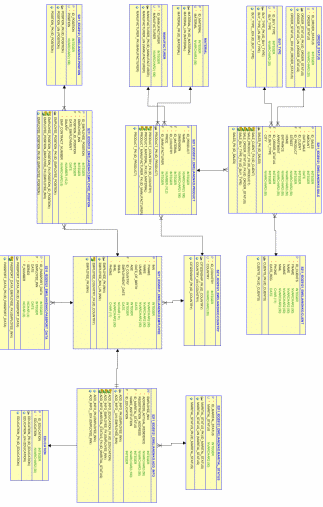
Рисунок 1
Глава 4. Диаграмма переходов
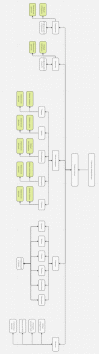
Рисунок 2
Легенда диаграммы:
Односторонней стрелкой отмечены переходы только в одну сторону
Двусторонней стрелкой отмечены переходы в обе стороны
Белые поля – обычны страницы приложения
Желтые поля – модальные страницы
Глава 5. Список ролей
-
Админ
Имеет доступ к приложению и всем его функциям, к базе данных, а также к среде разработки приложения. -
Менеджер
Относится к руководству. Имеют доступ только к приложению, а также к некоторым функциям, доступным только руководству. Отсутствует прямой доступ к базе данных и среде разработки приложения.
-
Сотрудник
Обычный сотрудник фирмы-заказчика. Имеет доступ только к приложению. Не может пользоваться специальными возможностями, которые доступны руководству. Отсутствует прямой доступ к базе данных и среде разработки приложения. -
Клиент
Имеет доступ только к приложению. Не может пользоваться специальными возможностями. Отсутствует прямой доступ к базе данных и среде разработки приложения.
Глава 6. Экранные формы
Домашняя страница
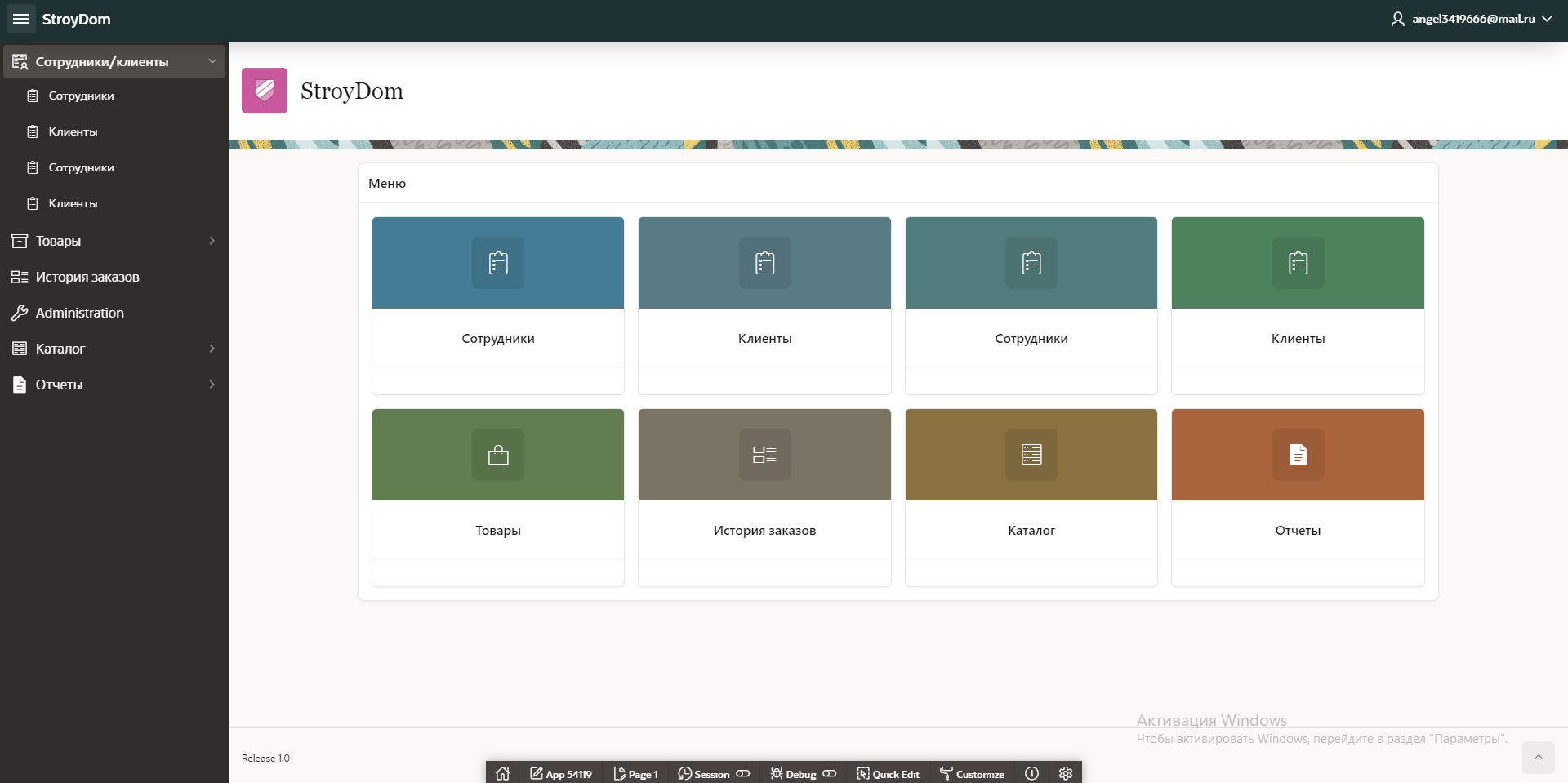
Рисунок 3. Домашняя страница
Отображает основное меню приложения. Выполнено в виде карточек, которые являются гиперссылками. Карточки ведут во все основные разделы приложения.
Данные сотрудников
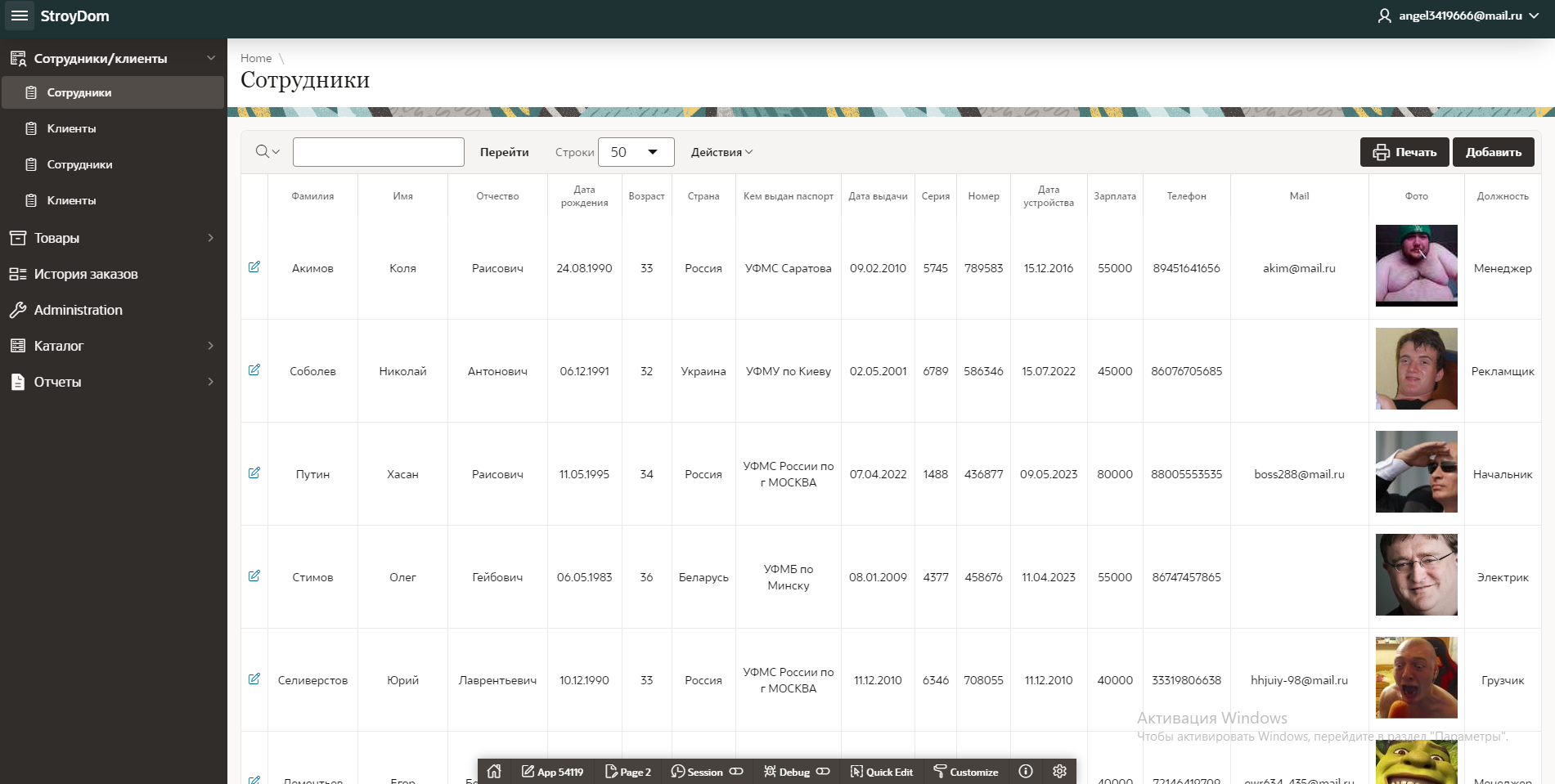
Рисунок 4. Данные сотрудников
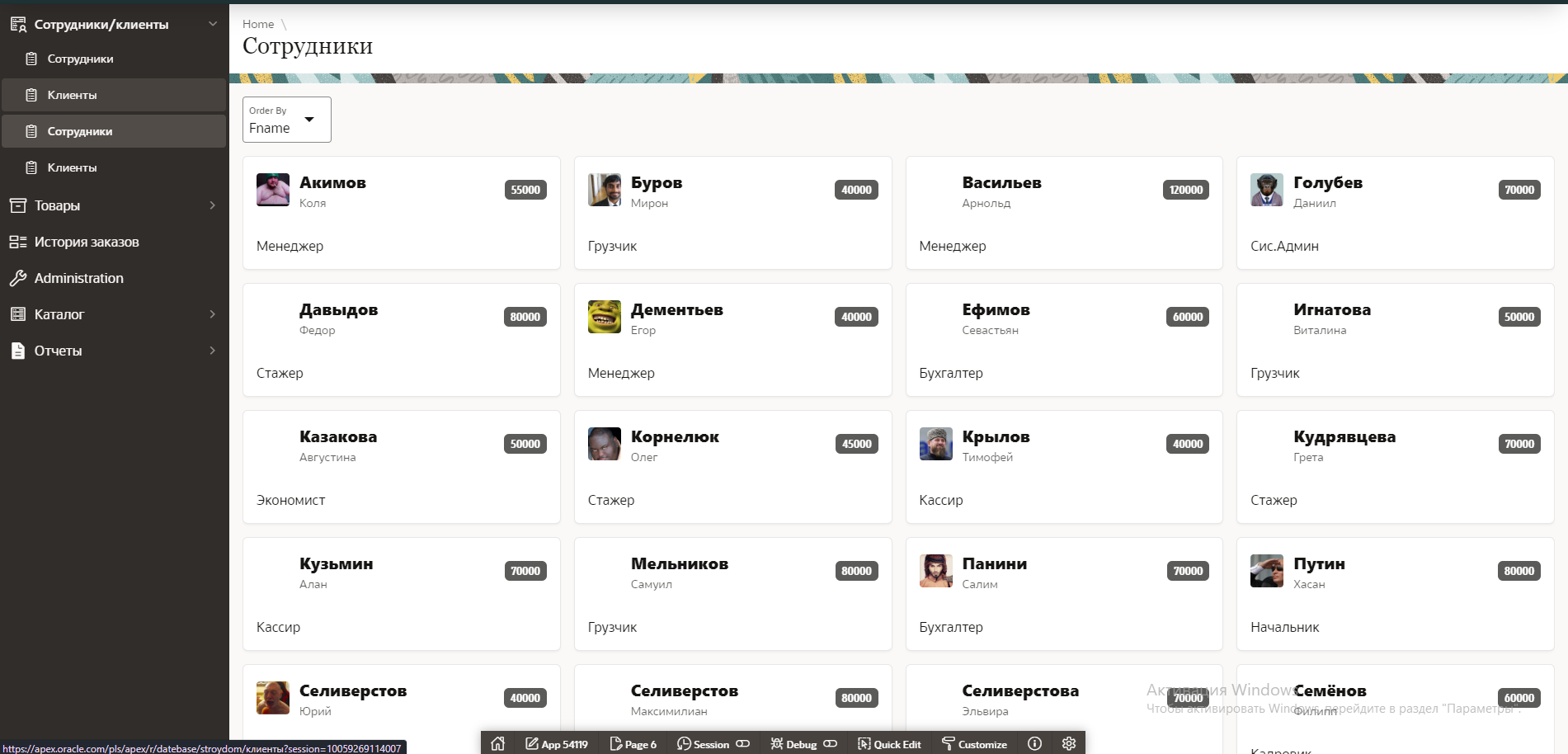
Рисунок 5. Все сотрудники
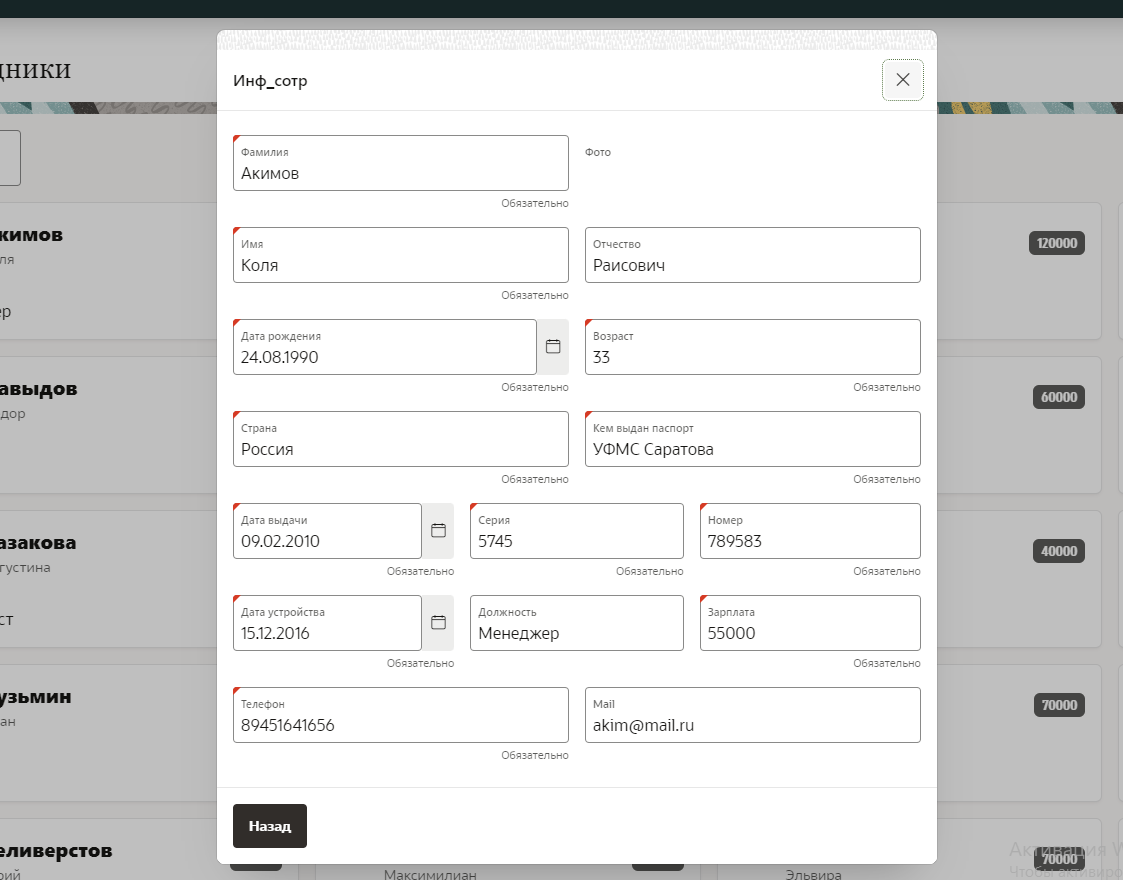
Рисунок 6. Возможность просмотра информации
На этой экранной форме показаны данные всех сотрудников. В верхнем регионе находятся фильтры для быстрого взаимодействия с отчётом. Отчет выполнен как интерактивный отчет с функциями редактирования, добавления и удаления(рис.6). Так же при помощи JS реализована возможность печати страницы на принтере(рис. 7). Работа фильтров осуществляется при помощи динамических действий. При изменении любого из фильтров обновляется отчет с учетом выставленных фильтров.
Новый сотрудник
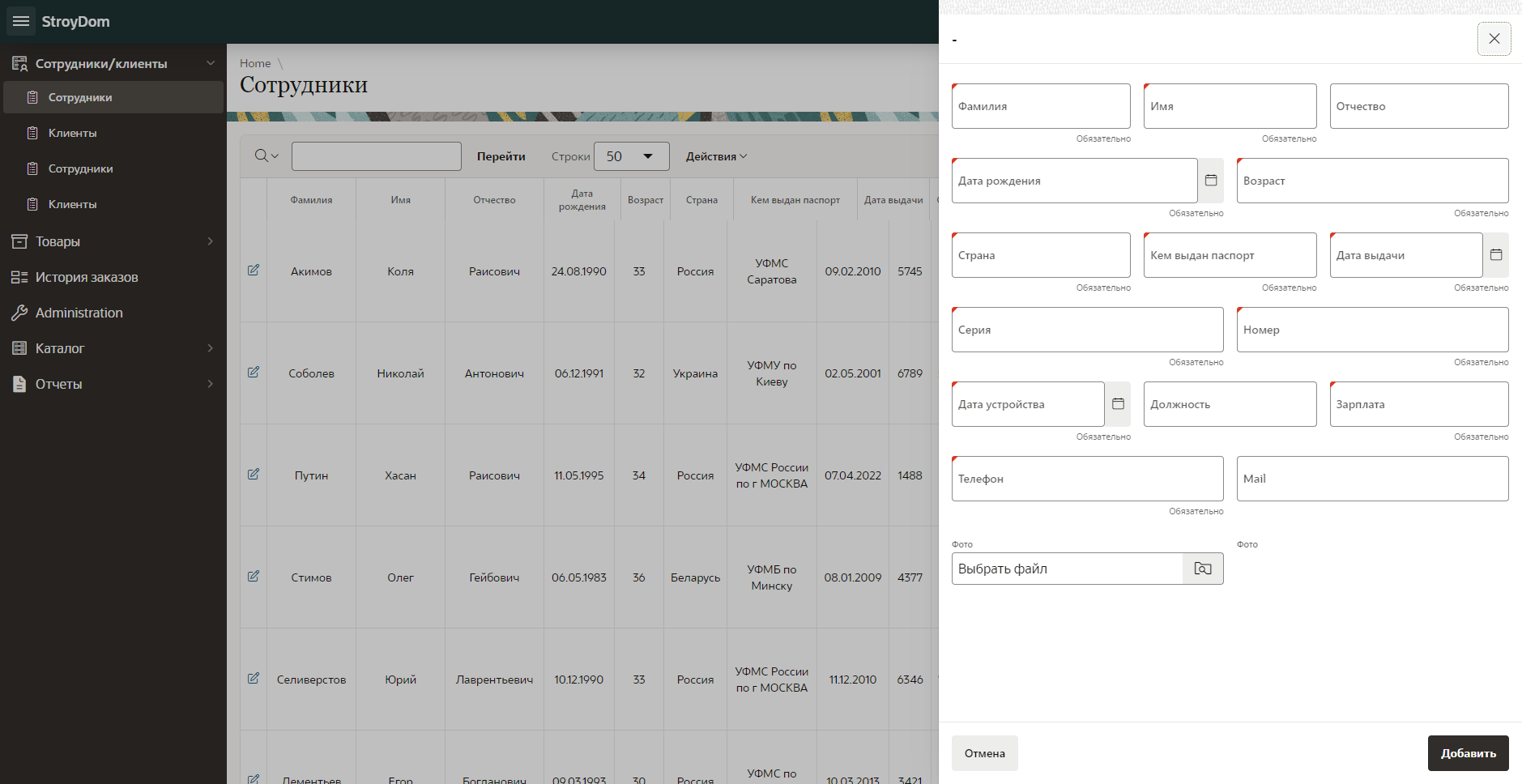
Рисунок 7. Добавить сотрудника
Данная экранная форма служит для создания записи о новом сотруднике. Для создания записи нужно заполнить все необходимые параметры и нажать кнопку «Добавить».
Печать страницы
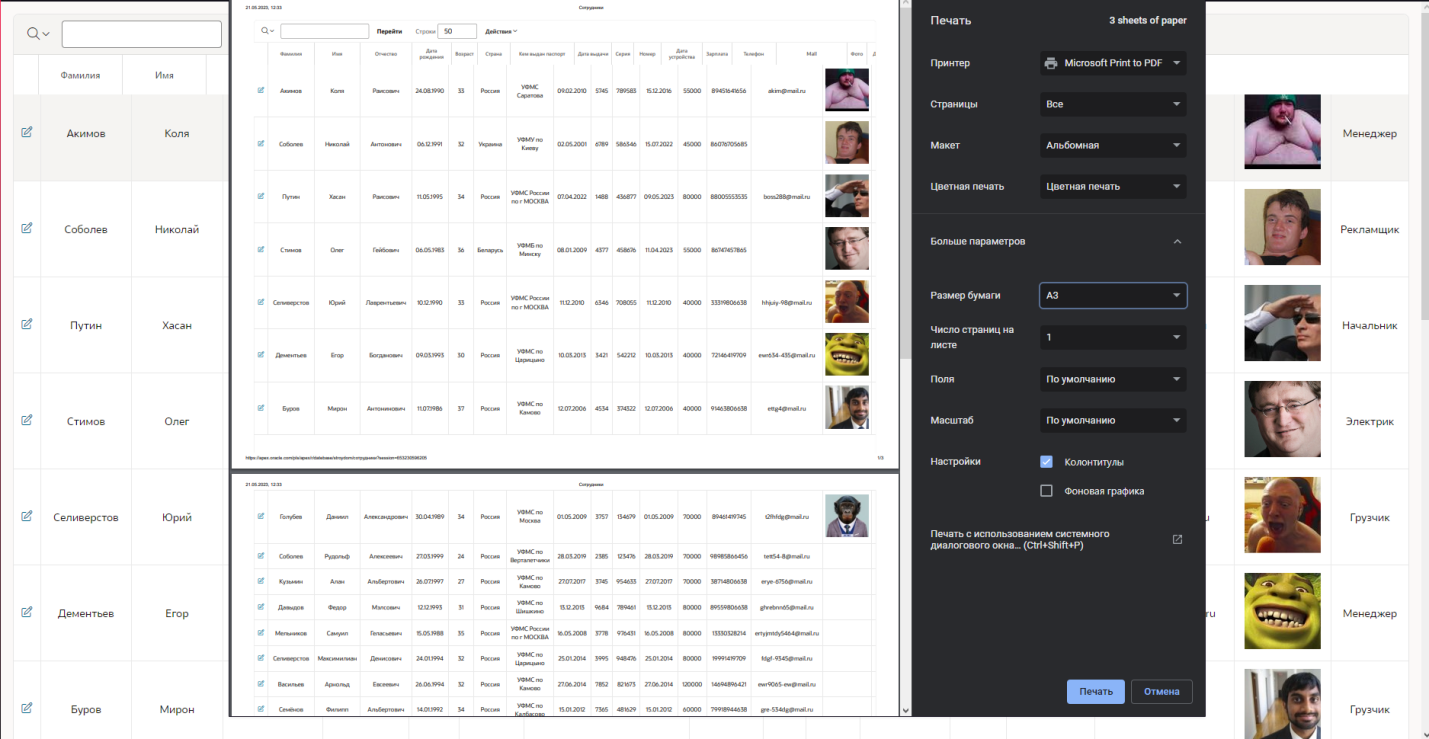
Рисунок 8. Печать
Данный скрипт служит для распечатки выбранной страницы на принтере. Для печати нужно выбрать все интересующие параметры и нажать на кнопку «Печать».
JS:
var navCollapsed = 0;
if ($("body").hasClass("js-navExpanded")) {
$("#t_Button_navControl").click();
navCollapsed = 1;
};
setTimeout(3000);
//Hide Navigation Bar List
$("#t_Header").hide();
//Hide Navigation Menu
$("#t_Body_nav").hide();
//Hide Breadcrumb
$("#t_Body_title").hide();
//Hide Content Offset
$("#t_Body_content_offset").hide();
//Hide Report Column Edit Link
$(".apex-edit-page").hide();
//Hide Report Download Links
$(".t-Report-links").hide();
//Hide Buttons
$(".t-Button").hide();
//Hide Footer
$(".t-Footer").hide();
window.print();
//Show Navigation Bar List
$("#t_Header").show();
//Show Navigation Menu
$("#t_Body_nav").show();
//Show Breadcrumb
$("#t_Body_title").show();
//Show Content Offset
$("#t_Body_content_offset").show();
//Show Report Column Edit Link
$(".apex-edit-page").show();
//Show Report Download Links
$(".t-Report-links").show();
//Show Buttons
$(".t-Button").show();
//Show Footer
$(".t-Footer").show();
if ( navCollapsed == 1 ) {
$("#t_Button_navControl").click();}
Редактирование/Удаление записи о сотруднике
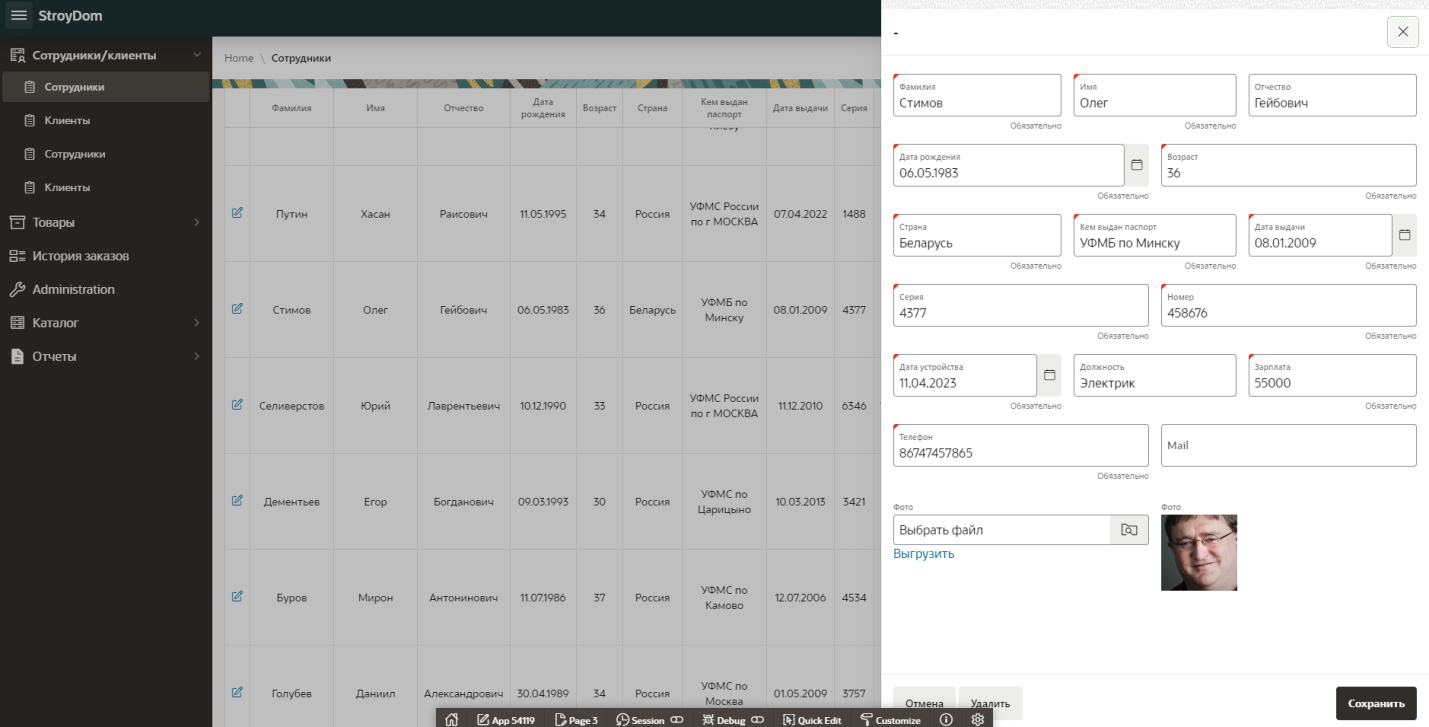
Рисунок 9. Удалить сотрудника
Данная экранная форма предназначена для редактирования или удаления записи о сотруднике. Для этого нужно изменить необходимые поля и нажать кнопку «Сохранить». Если сотрудник уволился то нужно нажать кнопку «Удалить». Перед удалением записи информационная система запрашивает дополнительное подтверждение действия, чтобы избежать случайного удаления данных.